google chrome浏览器是大家都比较推荐使用的一款浏览器软件,大家可以通过该浏览器进行操作自己需要的内容,大家在使用该浏览器的时候,总是会在页面上提示设置默认浏览器的提示内容,那么如何将其关闭呢,其实在google chrome浏览器中是无法关闭这样的提示内容的,但是你可以直接点击设置默认浏览器按钮将谷歌设置为默认的浏览器即可,如果不想要设置默认浏览器,那么直接在提示内容后面点击×符号关闭即可,下方是关于如何使用google chrome浏览器总是弹出设置默认浏览器的具体操作方法,如果你需要的情况下可以看看方法教程。

1.当你将电脑中的google chrome浏览器双击打开之后,你可以看到页面上总是提示设为默认浏览器的内容,你可以点击【设为默认浏览器】即可取消显示,或者是点击后面的×符号取消。

2.或者你也可以点击右上角的三个竖着显示的点,如图所示。

3.随后在打开的菜单选项中,将其中显示出来的【设置】选项进行点击一下。

4.当你进入到页面之后,在页面的左侧导航栏中有多个选项功能,将其中的【默认浏览器】进行点击一下。

5.之后,也可以在右侧的窗口中将【设为默认选项】按钮进行点击一下,那么即可将google chrome浏览器设置为默认的浏览器,那么之后再次打开浏览器就不会出现设置为默认浏览器的提示内容了。

以上就是关于如何使用google chrome浏览器取消设置为默认浏览器提示的具体操作方法,很多小伙伴打开google chrome浏览器之后,会弹出一个设置为默认浏览器的内容,想要将该内容取消掉,那么可以按照上述的方法进行操作即可,感兴趣的话可以操作试试。
 怎么开启或关闭钉钉视频
怎么开启或关闭钉钉视频 支付宝证件照底色更换教
支付宝证件照底色更换教 Nvidia GeForce RTX 40 规格泄露
Nvidia GeForce RTX 40 规格泄露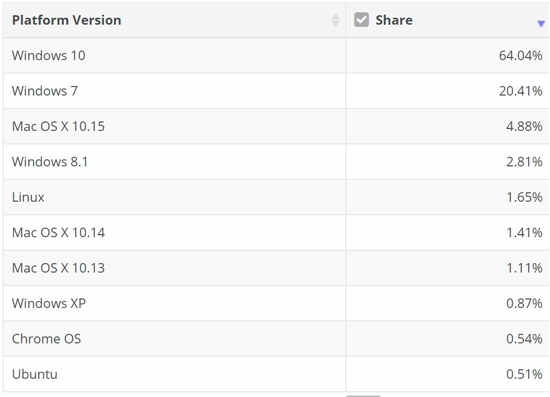 Windows10将新的个人记录设
Windows10将新的个人记录设 如何检查您的facebook用户数
如何检查您的facebook用户数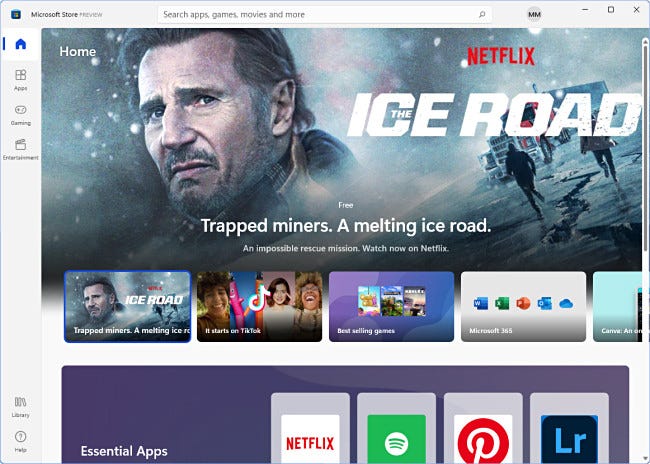 每个PC用户都应该尝试的
每个PC用户都应该尝试的 已被证实存在高危漏洞-
已被证实存在高危漏洞- 再次提供 Windows 7 和 IE 1
再次提供 Windows 7 和 IE 1 《怪物猎人崛起》冥渊战
《怪物猎人崛起》冥渊战 和平精英麻将物资怎么拿
和平精英麻将物资怎么拿 原神月浴之渊海祇之鳍任
原神月浴之渊海祇之鳍任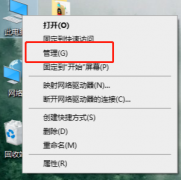 盈通3060怎么更新驱动
盈通3060怎么更新驱动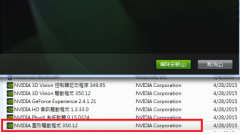 磐镭NVIDIA显卡驱动怎么卸
磐镭NVIDIA显卡驱动怎么卸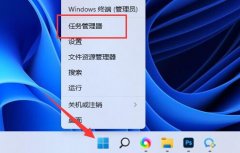 电脑自动安装乱七八糟的
电脑自动安装乱七八糟的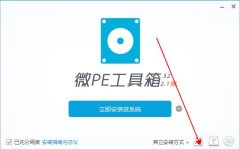 目前哪款系统重装软件比
目前哪款系统重装软件比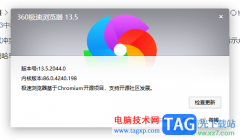 360极速浏览器进行检查更
360极速浏览器进行检查更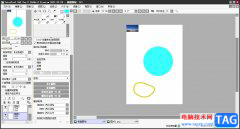 sai缩小指定区域的教程
sai缩小指定区域的教程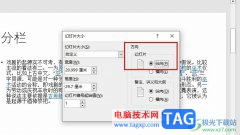 PPT将幻灯片调成竖版的方
PPT将幻灯片调成竖版的方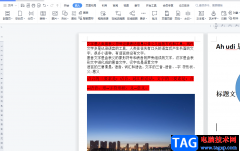 wps文档将艺术字转为弧
wps文档将艺术字转为弧 win10待机唤醒后白屏怎么办
win10待机唤醒后白屏怎么办 win11电池健康度查看教程
win11电池健康度查看教程 windows10系统电脑中chinane
windows10系统电脑中chinane 接上腾达路由器后网速变
接上腾达路由器后网速变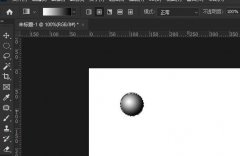
在Photoshop中可以做好的彩色小球可以做字体的,比如彩色的小球文字,那么该如何操作呢?今日为你们带来的文章是关于ps小球跟随文字路径的方法,还有不清楚小伙伴和小编一起去学习一下吧。...
182655 次阅读
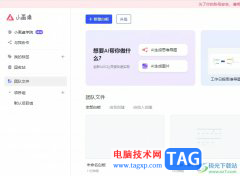
小画桌是一款免费使用的在线协作白板文件,其中的功能是很强大的,很适合用户运用到头脑风暴、远程会议或是在线授课等场景中,总之小画桌能够有效提升用户或团队之间的效率,当用户在...
22785 次阅读

钉钉是一款为企业量身打造的统一办公通讯平台,通过钉钉软件提供的办公平台,用户可以在很大程度上提升团队之间的工作效率,因此钉钉收获了不少用户的喜欢和好评,当用户在电脑上使用...
22588 次阅读
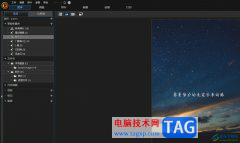
相片大师作为一款图片处理软件,为用户带来了人物修饰、脸部工具、照片特效、动态特效以及光线特效等多种处理功能,让用户可以从中编辑调整出令人满意的图片效果,因此相片大师软件收...
18752 次阅读
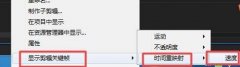
想实现慢镜头转换和各种转场的可以使用premiere时间重映射可以实现的,有些新手还不了解如何使用,今日为你们带来的文章是关于pr时间重映射功能用法讲解,还有不清楚小伙伴和小编一起去...
72129 次阅读

一些网友表示还不太清楚AI怎样绘制炫酷狮子插画的相关操作,而本节就介绍了AI绘制街头风格炫酷狮子插画教程,还不了解的朋友就跟着小编学习一下吧,希望对你们有所帮助。...
85138 次阅读
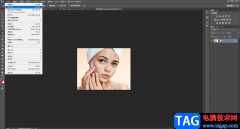
在日常生活中中进行自拍后,我们通常都会进行美颜P图操作,比如我们可以去除痘印,调整光感,进行裁剪等等。如果我们需要在AdobePhotoshop这款软件中去除痘印,小伙伴们知道具体该如何进行...
16987 次阅读
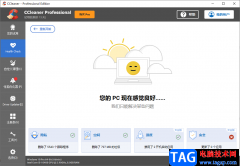
CCleaner是清理电脑垃圾信息比较干净的一款清理工具,这款软件可以将自己电脑c盘中的垃圾文件进行清理,也可以将一些不需要的注册表进行清理,从而使我们的电脑空间更加的干净,在使用这...
72480 次阅读
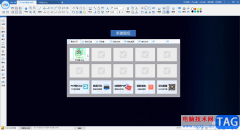
CAD迷你画图软件是一款非常好用的办公软件,很多小伙伴都在使用。在CAD迷你画图软件中我们不仅可以进行各种专业化的绘图操作,如果有需要我们还可以进行截图操作,截图后还可以对图片进...
19441 次阅读
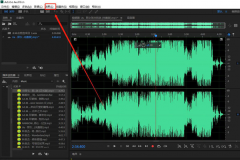
使用audition软件处理音频的时候,可以进行去除噪声,也可以进行添加噪声,那么如何添加噪声效果呢?本篇文章讲的就是关于audition添加噪声效果的方法,感兴趣的朋友不要错过哦。...
92393 次阅读
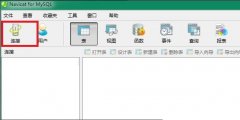
用户在使用Navicat for MySQL时,软件默认是没有跟数据库连接的,那么该如何连接MySQL数据库呢?小编就和大家一起分享Navicat for MySQL连接MySQL数据库的方法,有需要的朋友可以来看看这篇文章哦,相...
271904 次阅读

现在用户在日常的办公中会接触到一些pdf工作文档文件,并且有时还需要对这些pdf文件进行简单的编辑处理,因此用户会在电脑上备上一些常用的pdf处理软件,其中就会有用户选择极光pdf软件,...
16901 次阅读
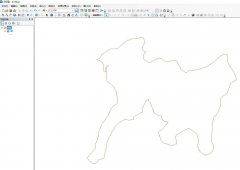
在arcgis处理数据的过程中,我们需要把线要素做缓冲,那么在arcgis中怎么创建缓冲区的呢?今日为你们带来的文章是关于arcgis创建缓冲区的技巧,还有不清楚小伙伴和小编一起去学习一下吧。...
233576 次阅读
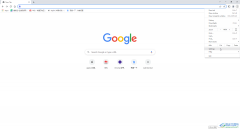
谷歌浏览器是一款非常好用的软件,很多小伙伴需要访问网页时都会选择使用该软件。在其中我们可以轻松访问各种官方网站,同时还不会被广告弹窗打扰。如果我们希望将谷歌浏览器设置为中...
54445 次阅读

在电脑上怎么安装ie7浏览器呢,具体该怎么操作那?今日小编就和大家一起分享关于ie7浏览器在电脑上的安装方法,有需要的朋友可以来看看这篇文章哦,希望可以帮助到大家。...
61060 次阅读